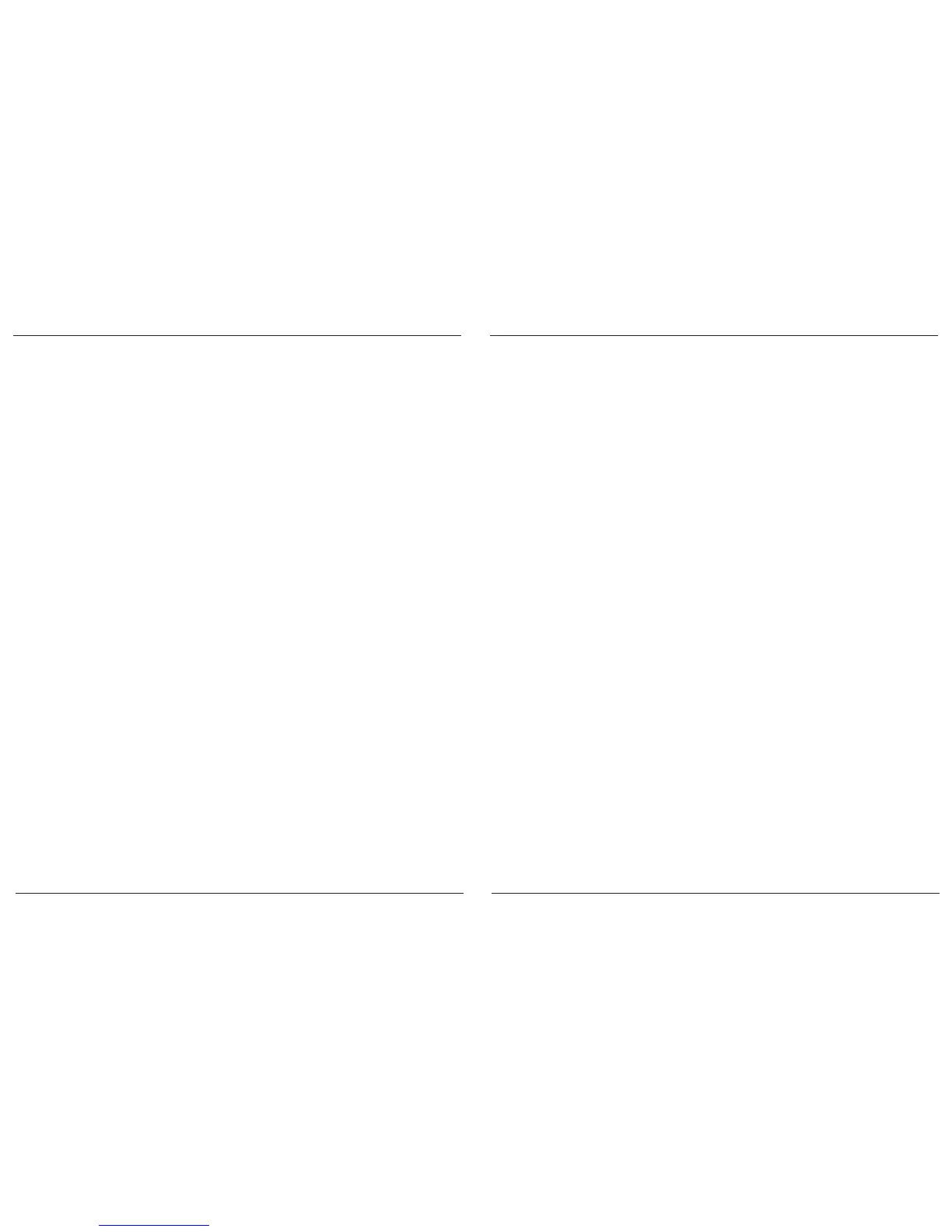Targus Bluetooth
®
4.0 Micro USB Adapter
90
Targus Bluetooth
®
4.0 Micro USB Adapter
91
Congurarea dispozitivelor Bluetooth
Bluetooth Tray
Tava Bluetooth se aă în tray-ul sistemului Windows, care în mod normal se aă
în colţul de jos pe partea dreaptă a ecranului. Bluetooth Tray oferă acces rapid
la majoritatea operaţiunilor Bluetooth.
De la Bluetooth Tray puteţi (Windows XP):
• Accesa “Locurile Bluetooth-ului meu”: executaţi dublu clic pe pictograma
Bluetooth sau clic dreapta pe pictograma Bluetooth, după care selectaţi
“Explorează locurile Bluetooth-ului meu”.
• Adăuga un dispozitiv Bluetooth: executaţi clic dreapta pe pictograma
Bluetooth, după care selectaţi comanda “Adăugaţi un dispozitiv Bluetooth”.
• Accesa meniul de congurare al Bluetooth: executa clic dreapta pe
pictograma Bluetooth, după care selectaţi “Congurare avansată”.
• Accesa opţiunea “Conectare rapidă”: executaţi clic dreapta pe pictograma
Bluetooth, selectaţi opţiunea “Conectare rapidă”, după care selectaţi tipul de
serviciu la care doriţi să vă conectaţi.
• Orni/Opri Bluetooth-ul pe acest calculator.
De la Bluetooth Tray puteţi (Windows Vista/7):
• Adăuga un dispozitiv Bluetooth: executaţi clic dreapta pe pictograma
Bluetooth, după care selectaţi comanda “Adăugaţi un dispozitiv Bluetooth”.
• Indica un dispozitiv Bluetooth: executaţi clic dreapta pe pictograma Bluetooth
şi apoi selectaţi “Indică dispozitivul Bluetooth”.
• Accesa meniul de congurare al Bluetooth: executaţi clic dreapta sau dublu
clic pe pictograma Bluetooth, după care selectaţi opţiunea “Aşare setări
Bluetooth”.
Broadcom şi logoul Broadcom sunt mărci înregistrate ale Corporaţiei Broadcom. Bluetooth şi logourile
Bluetooth sunt mărci înregistrate în proprietatea Bluetooth SIG, Inc., S.U.A. şi sunt licenţiate pentru
Corporaţia Broadcom. Microsoft, Windows şi Windows Vista sunt mărci înregistrate sau mărci comerciale
înregistrate ale Microsoft Corporation în Statele Unite şi / sau în alte ţări. Toate mărcile comerciale şi
înregistrate sunt deţinute de proprietarii respectivi. Toate drepturile rezervate.
Vericare dacă Adaptorul este instalat
După instalarea soft-ului adaptorului (pentru Windows XP):
1 Executaţi clic pe Start/Settings/Control Panel/System/Hardware/
Device Manager.
2 Vericaţi sub “Dispozitive Bluetooth” dacă este instalat “Broadcom
2046 Bluetooth 2.1 USB UHE Dongle”.
După instalarea soft-ului adaptorului (pentru Windows Vista / 7):
1 Executaţi clic pe Start/Control Panel/Hardware/Device Manager.
2 Vericaţi sub “Bluetooth Radios” dacă este instalat “Broadcom
Bluetooth USB with AMP”.
Dacă nu există informaţia:
1 Deconectaţi adaptorul.
2 Conectaţi adaptorul la portul USB pentru a iniţia driverul. Vericaţi
dacă adaptorul este instalat. Acum puteţi congura Bluetooth-ul.